このガイドでは、emudeckを使用してスチームデッキでセガCDゲームをプレイする方法について詳しく説明しています。 セットアップ、ROM転送、および最適なパフォーマンスのための最適化をカバーしています。
事前インストールの手順と推奨事項emudeckをインストールする前に、開発者モードとCEFリモートデバッグをスチームデッキで有効にして、将来の更新との互換性を確保してください。 これには、Steamメニューへのアクセス、System> Developerへのナビゲート、開発者モードとCEFリモートデバッグの有効化、デスクトップモードへの切り替え。
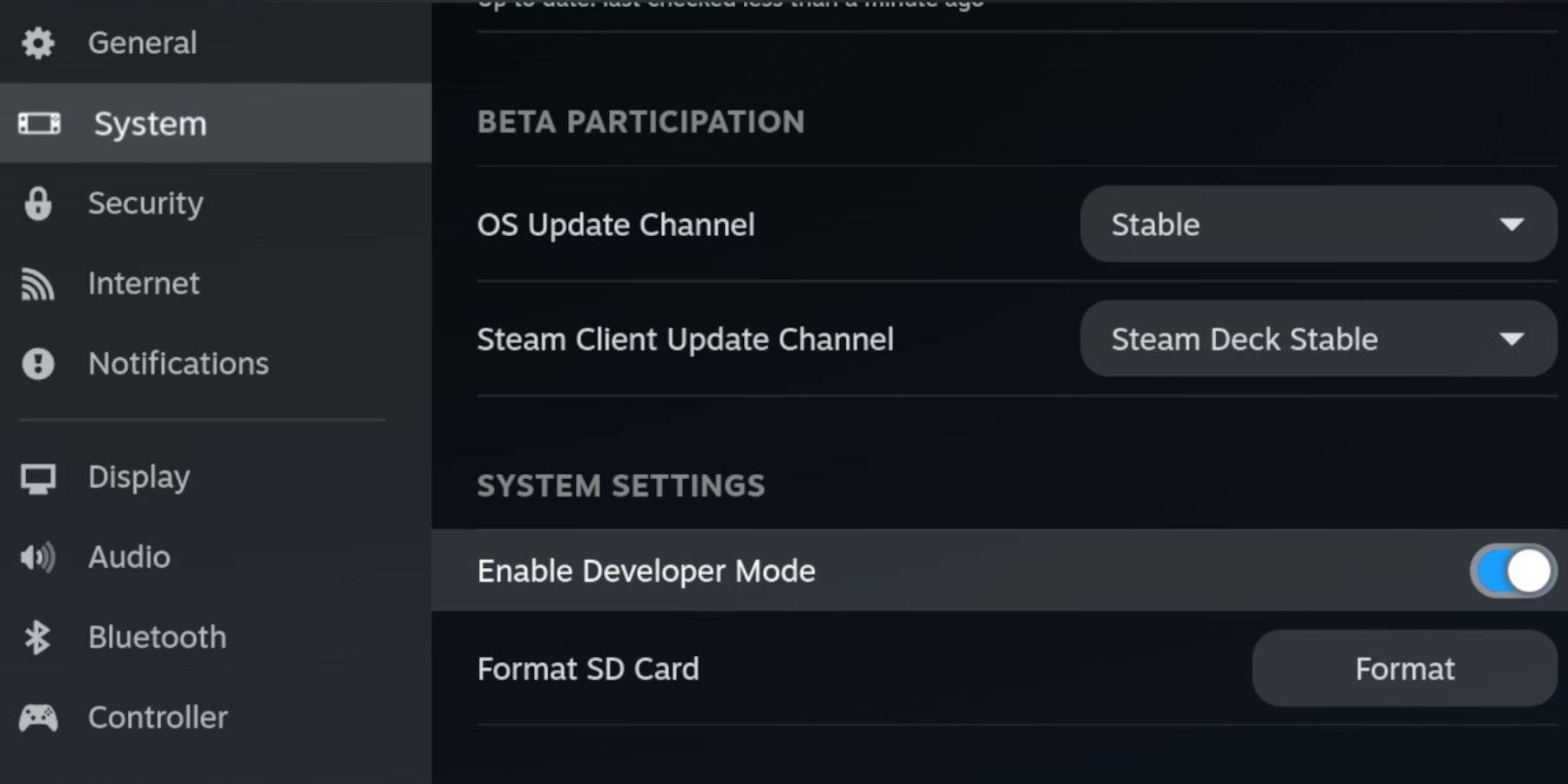
emudeck and Games用の高速A2 microSDカード。 挿入後のスチームデッキにこのカードをフォーマットします(スチームメニュー>ストレージ>フォーマットSDカード)。
- 合法的に取得したセガCD ROMおよびBIOSファイル。
- (オプションですが推奨)ファイル管理を容易にするためのキーボードとマウス。
- emudeck
- のインストール
dolphinファイルマネージャー(デスクトップモード)を使用して、biosファイルを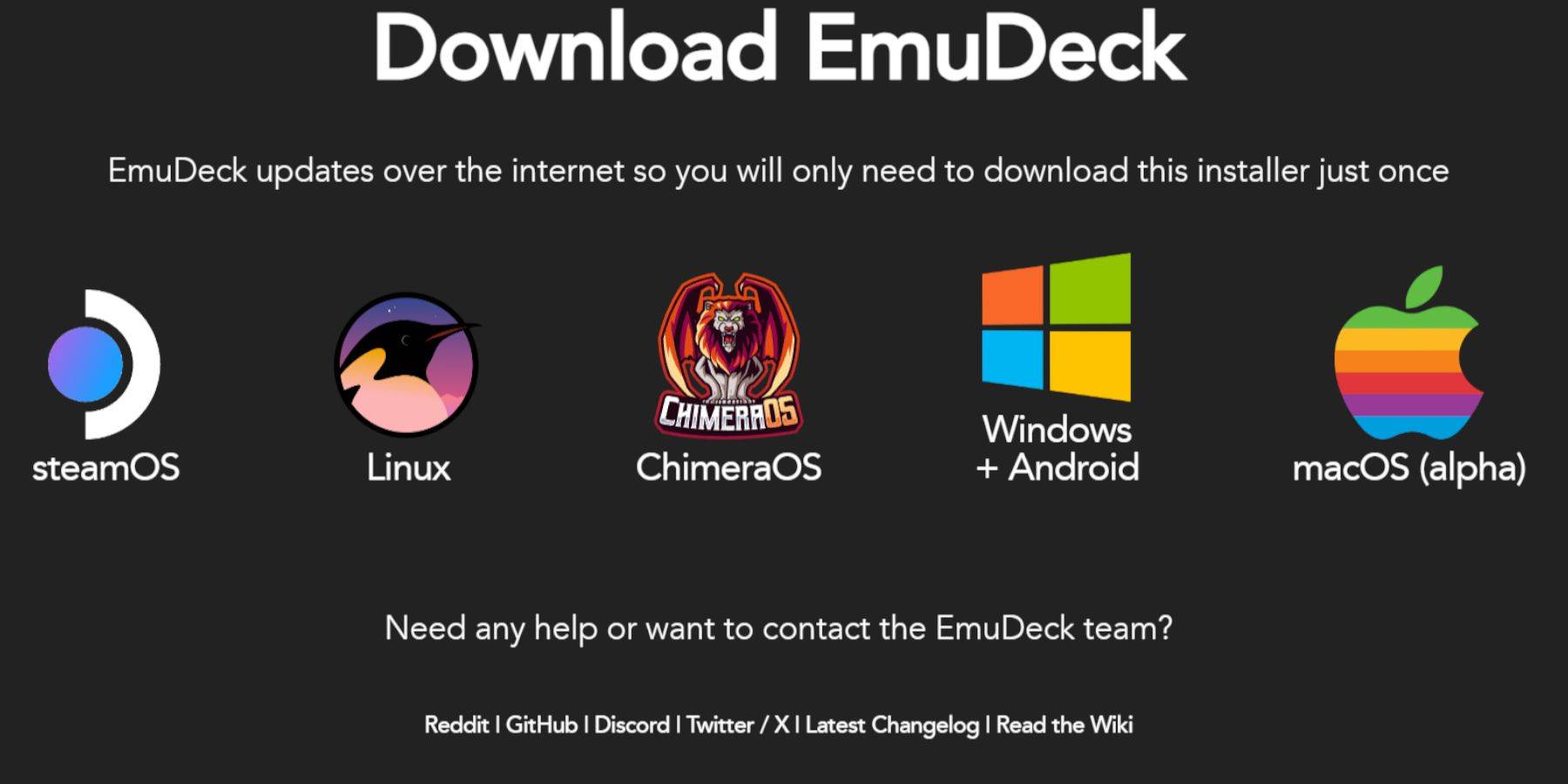 に、セガCD ROMを
に、セガCD ROMを
)に転送します。
Steam ROM Managerを使用してROMを追加します
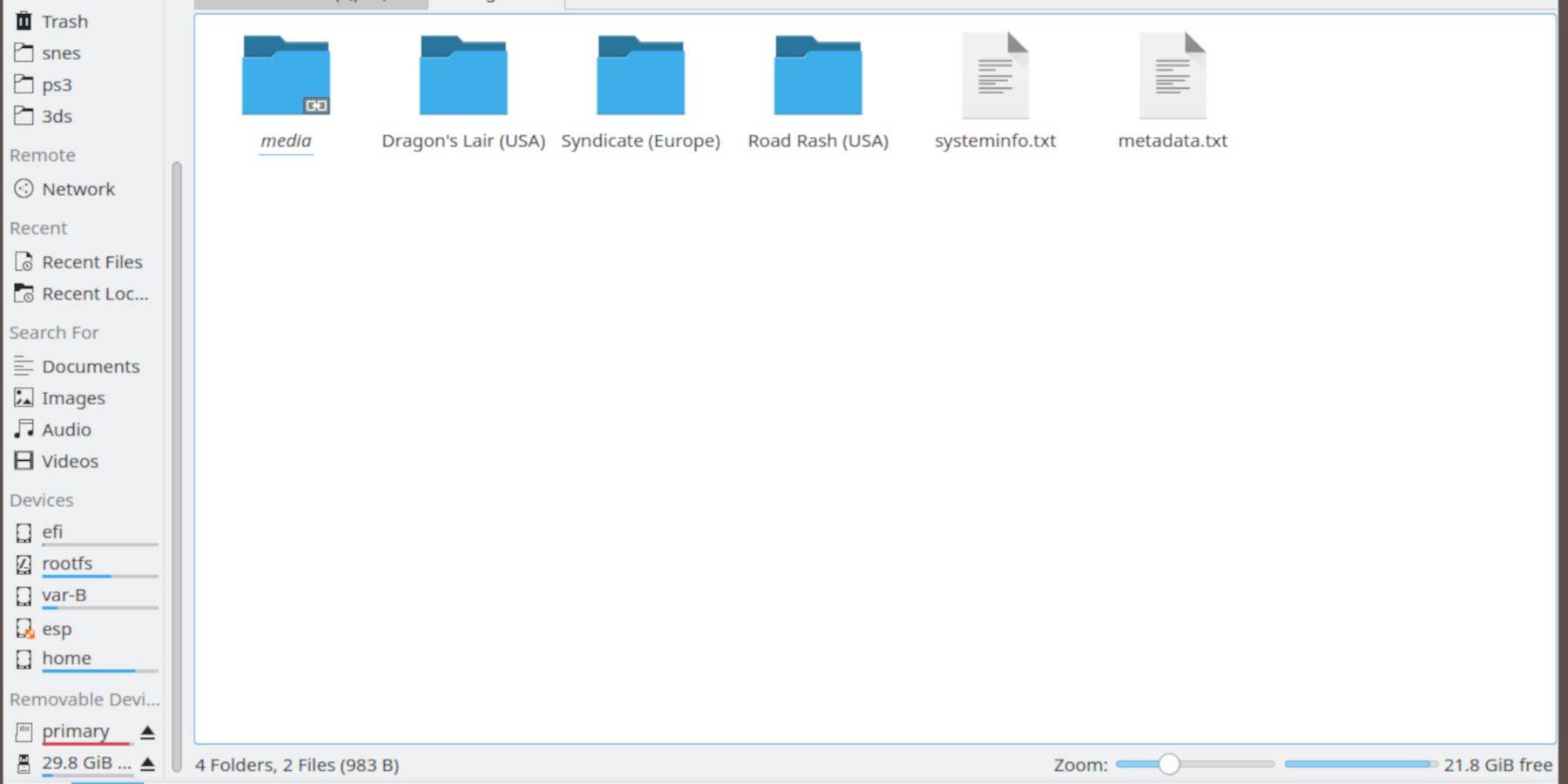
SD Card/Emulation/BIOSemudeckを起動し、Steam ROM Managerを開き、プロンプトに従ってSega CD ROMをSteamライブラリに追加します。 「解析」関数を使用して、ゲームメタデータとボックスアートを自動的に追加します。
不足しているカバーの修正SD Card/Emulation/ROMS/segaCDmegaCD
Steam ROM Managerがカバーを逃した場合、その「修正」関数を使用して、不足しているアートワークを検索してダウンロードします。 「アップロード」オプションを使用して、必要に応じてカバーを手動でアップロードします。
セガCDゲームをプレイしてください
Steamのライブラリ>コレクションからセガCDゲームにアクセスします。 または、特にマルチディスクゲームでは、より組織化された体験を得るために、エミュレーションステーション(非巻きライブラリにあります)を使用してください。エミュレーションステーションのスクレーパーを使用して、メタデータとボックスアートをダウンロードしてください。Decky LoaderとPower Toolsのインストール
 githubページからDecky Loaderをインストールします(画面上の指示に従って)強化されたカスタマイズ。次に、Decky Loaderを使用して電動工具をインストールします。電動ツール内の設定を最適化し(SMTSを無効にし、スレッドを4に設定し、必要に応じてGPUクロックを調整します)。
スチームデッキの更新後にdecky Loaderを修正
githubページからDecky Loaderをインストールします(画面上の指示に従って)強化されたカスタマイズ。次に、Decky Loaderを使用して電動工具をインストールします。電動ツール内の設定を最適化し(SMTSを無効にし、スレッドを4に設定し、必要に応じてGPUクロックを調整します)。
スチームデッキの更新後にdecky Loaderを修正
スチームデッキの更新がDecky Loaderを削除した場合、ブラウザの「実行」オプションを使用してGitHubページから再インストールします(sudoパスワードを入力する必要があります)。 この包括的なガイドは、スチームデッキでのスムーズなセガCDエミュレーションエクスペリエンスを保証します。合法的に取得したROMを常に使用することを忘れないでください















